反倒是Tiff檔的路徑可以直接進得來…..。(詭異……以前不曾麼處理過檔案)
這是什麼原因呀?
原因出在檢視品質,顯示效能的設定,
如果檢視的顯示效能都為高品質就不會有以上的疑問。
這是什麼原因呀?
原因出在檢視品質,顯示效能的設定,
如果檢視的顯示效能都為高品質就不會有以上的疑問。
但出廠的預設皆為一般顯示,因此EPS的剪裁路徑即無法被檢驗…..。
相反的是TIFF檔帶進來路徑卻可以在一般的檢視品質正確顯示。
這應該和下面的例子有關.......
剪裁路徑的做法:
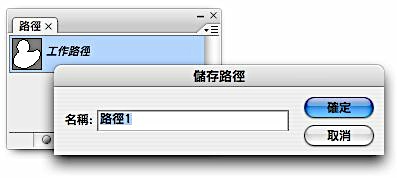
選擇路徑浮動視窗。
在工作路徑上用滑鼠點兩下,將“工作路徑“儲存為路徑。
可以自己命名…..。
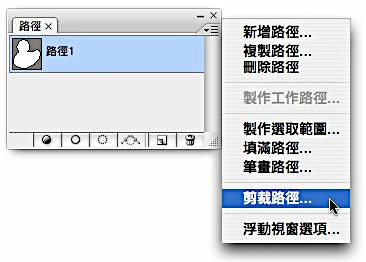
接著選取剪裁路徑。將路徑的資訊放入剪裁路徑裡。
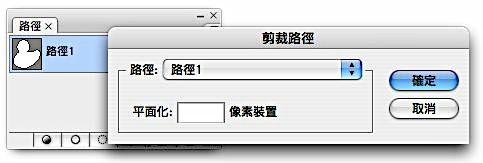
選取將轉換的路徑,按下確定。
一個檔案裡可以有多個路徑,但是能夠被設定成剪裁路徑的只有一個。
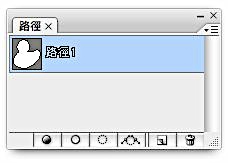
當路徑名稱變成空心體,表示該路徑已經被設定為剪裁路徑。
剪裁路徑的效果:
用影像剪裁路徑,在置入排版應用程式的影像中定義透明區域。
因為路徑是向量式的,因此有明顯邊緣。
當建立影像剪裁路徑時,無法保留羽化邊緣的柔軟度,例如陰影中的邊緣。
儲存後可以保留路徑的檔案有(目前INDESIGN可以測得使用的..)EPS,Tiff,PSD
向量的EPS的使用…
如果有向量的檔案要進到INDESIGN,可以不用以置入的方式來處理,
INDESIGN本身就可以編輯路徑,因此向量的EPS就直接將內容貼至INDESIGN即可。
不然就會衍申出以下的問題……..
套用效果(如陰影)在一般的預視效果會出現白邊…….。
也就是在INDESIGN裡看起來好像不支援剪裁路徑。
但輸出是不會有問題的…..(至少使用PDF測試是OK沒問題的…)
問題如下…
1.當InDesign CS軟件 偏好設定>顯示向能>向量圖:較佳效能 所看到的效果是出白格,得到的檔案的效果是白格位置變成陰影(如下圖)
不然就會衍申出以下的問題……..
套用效果(如陰影)在一般的預視效果會出現白邊…….。
也就是在INDESIGN裡看起來好像不支援剪裁路徑。
但輸出是不會有問題的…..(至少使用PDF測試是OK沒問題的…)
問題如下…
1.當InDesign CS軟件 偏好設定>顯示向能>向量圖:較佳效能 所看到的效果是出白格,得到的檔案的效果是白格位置變成陰影(如下圖)

2.當InDesign CS軟件偏好設定>顯示向能>向量圖:較高品質 所看到與得到的效果正常

現附上檔案供測試: …………..
問題:
1.為何此兩個選項所得之結果會相差之麼遠,產生此問題的主要原因是什麼
2.是否有杜絕此問題的方法
3.提供正確的設置
回答:
1.該問題主要示檢視模式的差異,正如EPS只能預覽256色,但輸出卻不會只有256色。
輸出是會檢測連結的檔案做資料分析,進而轉換成印刷網點.....
並不以軟體檢視的效果為最終結果(如果是印表機就可能以螢幕檢視的效果作為列印的結果....),
因此檢視的設定若為一般品質就會出現白邊的效果。
但是實際輸出示不會有問題的(至少轉PDF是正常的…..),
2. INDESIGN本身就可以直接貼入Illustrator的向量圖,
所以建議EPS圖形以向量圖為主時,可以考慮用貼上的方式即可,
不需要再用置入來處理。可以減少預覽時的落差。
3. 如果一定要以置入EPS來處理檔案,建議在向量軟體(Illustrator)存檔時有些設定要改變。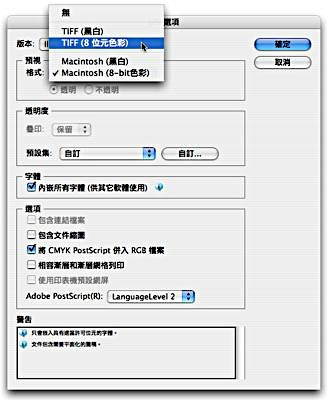
在儲存成EPS時可以設定,在預視一欄該檔案原本是以Macintosh (8-bit色彩)….
建議改存成TIFF(8位元色彩),
可以改變在INDESIGN裡的預視效果,也就不會看到白邊了。
沒有留言:
張貼留言